Verificar seu site com serviços como Google, Bing, Pinterest, Yandex e Facebook permite acessar funcionalidades adicionais desses serviços, como análises e um processo de indexação de mecanismos de busca mais rápido.
A maioria das ferramentas de verificação de site solicita a adição de uma “metatag” ao cabeçalho do seu site. Para simplificar o processo, nós fornecemos ferramentas específicas para adicionar a metatag. Acesse Meu site → Ferramentas → Marketing → Tráfego e role até Serviços de verificação do site para acessar as ferramentas.
Neste guia
Para começar, faça login em https://search.google.com/search-console usando sua conta do Google e clique em Adicionar propriedade:

- Na janela Selecionar tipo de propriedade, selecione Prefixo do URL.
- Insira o endereço do site do WordPress.com (incluindo https://) e clique em Continuar.
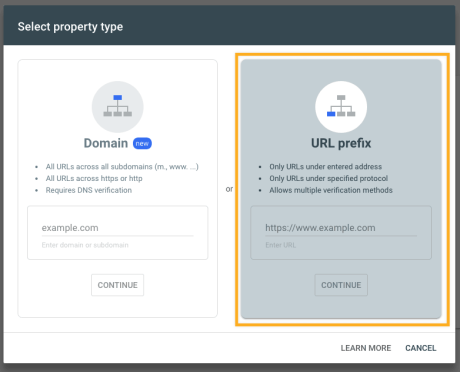
- Na tela seguinte, na janela pop-up Verificar propriedade, role até “Outros métodos de verificação” e clique em Tag HTML.

- Em seguida, você verá uma linha de código HTML semelhante a esta:

- Copie todo o código fornecido pelo Google usando o botão Copiar.
- Em outra guia ou janela do navegador, abra sua conta do WordPress.com e acesse Meu site → Ferramentas → Marketing → Tráfego.
- Role até a seção Serviços de verificação do site e cole o código copiado de Tag HTML do Google na seção Google.
- Clique em Salvar configurações.

- Volte para a página de verificação do Google Search Console e clique em Verificar.

Em alguns casos, pode ser que você precise usar um registro DNS, especificamente um registro TXT, para verificar seu domínio junto ao Google.
Primeiro, faça login em https://search.google.com/search-console com sua conta do Google. No Google Search Console, clique em Adicionar propriedade:

- Na janela Selecionar propriedade, escolha a opção Domínio.
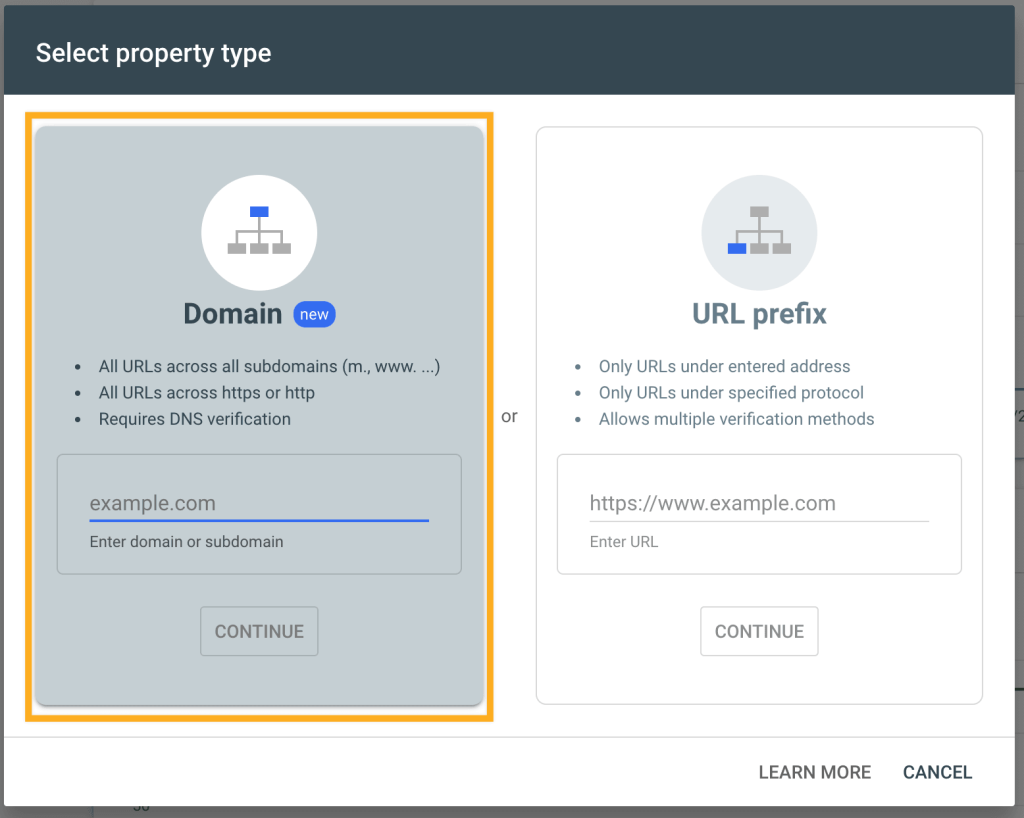
- Insira o domínio sem https, como
seudominio.com, e clique em Continuar.
Como alternativa, ao selecionar a opção Prefixo do URL, digite o endereço completo (incluindo https://) e role até Provedor de domínio em Outros métodos na página seguinte.

- Na tela Verificar a propriedade do domínio por meio do registro DNS, copie o registro TXT fornecido.

- Em outra guia ou janela do navegador, abra sua conta do WordPress.com e acesse Meus sites → Upgrades → Domínios e clique no domínio que está sendo verificado.
- Selecione Mudar seus servidores de nome e registros DNS e clique em Registros DNS para adicionar o registro TXT personalizado.
- Na parte inferior da tela Registros DNS, mude o menu suspenso Tipo para TXT. Deixe em branco o subdomínio em Nome e cole o código que você recebeu do Google no campo Texto, como mostrado na imagem abaixo.
- Clique em Adicionar novo registro DNS para salvar o novo registro.

- Finalmente, volte à página do Google e clique no botão Verificar.
📌
Na maior parte das vezes, a verificação é imediata, mas pode demorar até 72 horas para que o Google reconheça o seu domínio como verificado.
Clique aqui para obter instruções detalhadas do Google.
Depois de verificar seu site junto ao Google usando um dos métodos acima, siga estas etapas para enviar o mapa do seu site:
- Acesse a seção Sitemaps no Google Search Console em Índice → Sitemaps.

2. Faça upload da URL do mapa do site. Ela deve ser algo assim: https://nome-do-site.wordpress.com/sitemap.xml

⚠️
Se ocorrer um erro depois de fazer upload do mapa do site, certifique-se de que seu site seja público e tente novamente.
Este guia foi útil?
Se você já tiver verificado seu site junto ao Google, será possível importá-lo para o Bing em vez de seguir as etapas de verificação manual abaixo. Veja o guia do Bing (role até “Import from Google Search Console”).
Para começar, faça login em https://www.bing.com/webmaster com sua conta do Live!.
- No Bing Webmaster Tools, inclua o endereço principal do site (seusite.wordpress.com ou seudominio.com) no campo Add a Site e clique em Add.

- Na próxima tela, digite a URL do mapa do site e clique em Adicionar.
A URL do mapa do seu site quase sempre é o endereço do site com /sitemap.xml no final. Por exemplo:
seudominio.com/sitemap.xml

- Na próxima tela, você verá algumas opções diferentes. Procure a opção Copy and paste a tag in your default webpage. Você verá um código parecido com este:
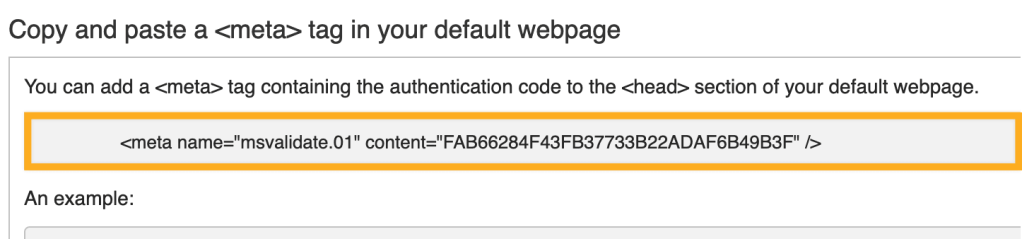
- Copie todo o código fornecido pelo Bing.
- Em outra guia ou janela do navegador, abra sua conta do WordPress.com e acesse Meu site → Ferramentas → Marketing → Tráfego.
- Role até a seção Serviços de verificação do site e cole o código copiado do Bing na seção Bing.
- Clique em Salvar configurações.

- Retorne à página de verificação do Bing e clique em Verify.
Para começar, faça login em https://pinterest.com/ com sua conta do Pinterest. Clique no menu ao lado da sua imagem de perfil, no canto superior direito, e clique em Configurações.

- Acesse Editar configurações e clique na guia Reivindicar.
- Insira o endereço de seu site caso ainda não o tenha feito.
- Clique no botão Reivindicar.

- Selecione a opção Adicionar tag HTML e copie a metatag que tem a seguinte aparência:

- Em outra guia ou janela do navegador, abra sua conta do WordPress.com e acesse Meu site → Ferramentas → Marketing → Tráfego.
- Role até a seção Serviços de verificação do site e cole o código copiado do Pinterest na seção Pinterest.
- Clique em Salvar configurações.

- Volte para a página de verificação do Pinterest e clique em Avançar e depois em Enviar, na janela Enviar para avaliação.
Para começar, faça login em https://webmaster.yandex.com/. Se não tiver conta, crie uma na tela de login.
- Clique em Go para acessar a lista de sites do Yandex.
- Clique em Add Site para adicionar seu site.
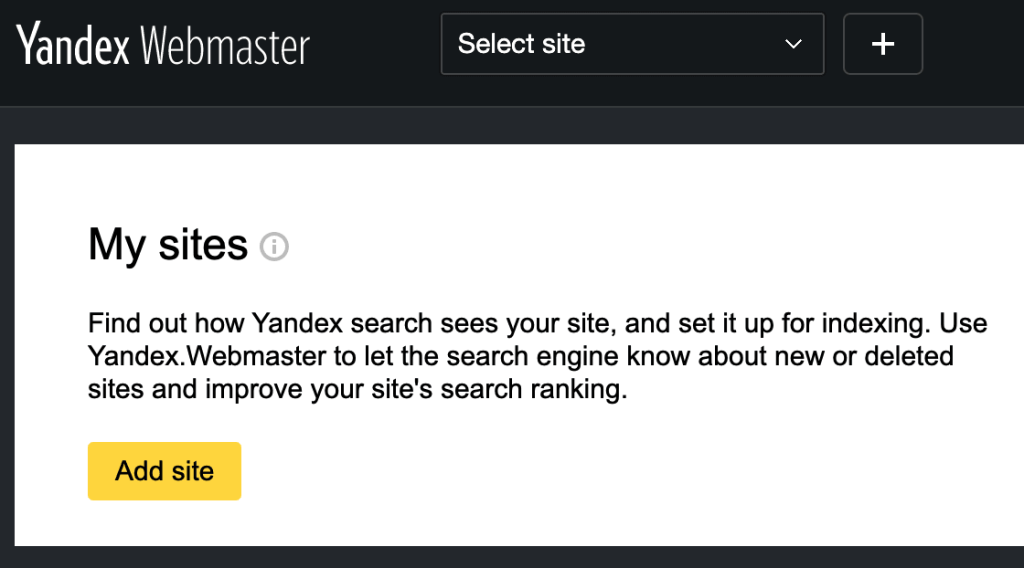
- Digite o endereço do seu site no campo fornecido, incluindo o
https://, e clique em Add.

- Na próxima tela, selecione a opção Meta tag e copie toda a metatag. Ela deve ter a seguinte aparência:

- Em outra guia ou janela do navegador, abra sua conta do WordPress.com e acesse Meu site → Ferramentas → Marketing → Tráfego.
- Role até a seção Serviços de verificação do site e cole o código copiado do Yandex na seção Yandex.
- Clique em Salvar configurações.

- Retorne à página de verificação do Yandex e clique no botão Check.
Para começar, acesse https://business.facebook.com/settings/ e faça login com sua conta do Facebook. Selecione sua empresa ou crie uma nova conta de empresa no Facebook. Depois, siga estas etapas:
- Nas Configurações do negócio, clique na seção Segurança da marca e em Domínios:

- Clique no botão Adicionar, insira seu domínio na caixa e clique em Adicionar:

- Na próxima tela, você verá algumas opções de verificação. Certifique-se de que a opção “Adicione uma metatag ao seu código-fonte HTML” esteja selecionada. Copie e cole a metatag como mostrado aqui:
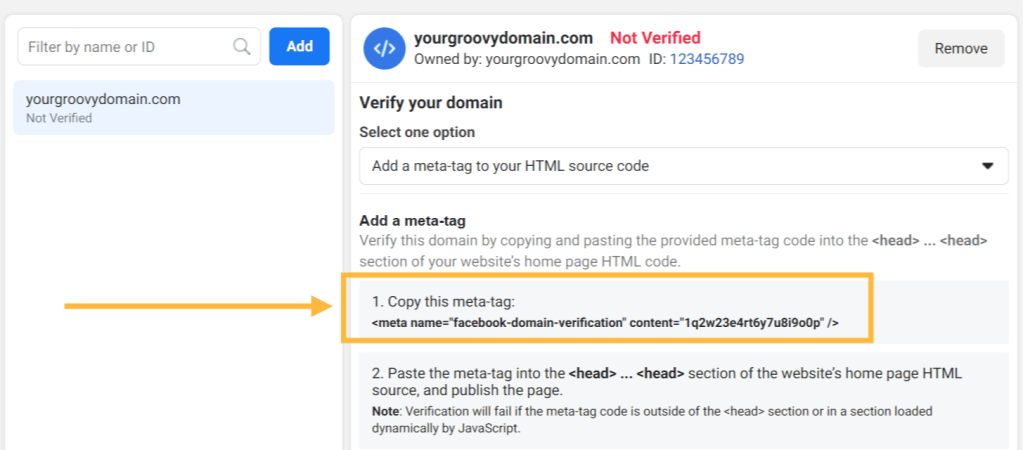
- De volta no WordPress.com, acesse Ferramentas → Marketing e clique na guia Tráfego. Role para baixo até Serviços de verificação de site e cole o código na caixa correspondente ao Facebook:

- Clique em Salvar configurações.
- Retorne às configurações do Facebook da etapa 3 e clique no botão Verificar. Você verá uma confirmação de que seu domínio foi verificado.